定时关机命令win10:只需3步,电脑定时强制自动关机
- 来源: 金舟软件
- 作者:Kylin
- 时间:2025-06-04 15:27:03
 AI摘要
AI摘要
本文教你5种电脑定时关机方法,无需熬夜等待任务完成。系统自带方法:用CMD命令快速设置倒计时关机,或用任务计划程序精确到分钟。第三方软件推荐金舟定时关机工具,操作更直观。还有鼠标连点器和微软官方工具可选。这些方法适用于Win7/10/11系统,帮你自动关机省电护机,特别适合下载、挂机等长时间任务。
摘要由平台通过智能技术生成电脑如何设置定时关机?游戏做任务、刷课、批量下载视频等等消耗时间的操作,常常让电脑屏幕在深夜都闪闪发光。那么,有没有一项操作可以帮助我们在预估时间内,等待电脑处理完成任务,自动定时关机呢?既可以保护电脑内容,又不过度损耗电池健康。别担心,今天教你只需简单3步,就可以快速实现Win10、Win11、Win7电脑定时关机!
方法一:CMD命令—Windows系统自带定时关机命令
很多小伙伴不知道,Windows7/10/11中自带了实现自动关机的命令,操作非常简单。
✅优势:无需额外下载软件,命令简单易操作,Windows系统通用
⚠️注意:设置不够灵活,时间单位是秒,支持最大10年(315360000秒)
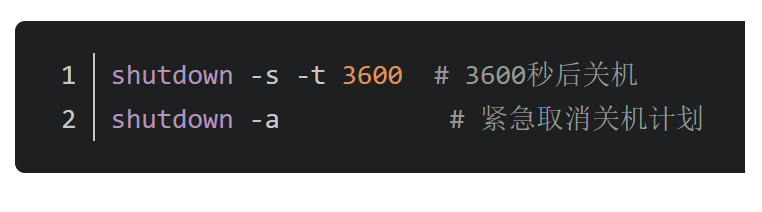
Step1:按“Win+r”,运行窗口输入“Shutdown-s-t秒数”,回车。
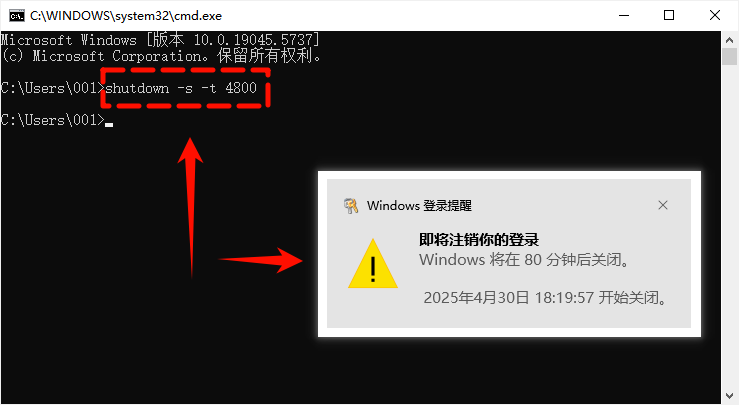
Step2:输入“shutdown -a”,取消Windows电脑定时关机。
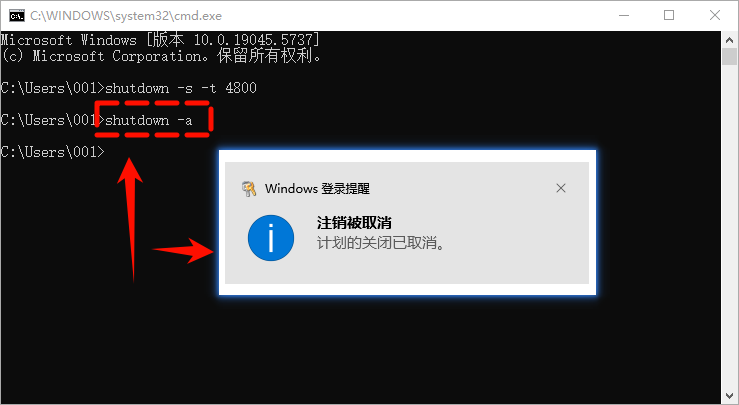
方法二:任务计划程序(精确到分钟)——系统自带
这个方法同样适合Windows系统用户设置电脑自动关机,只需要输入指定的定时关机命令,就可以轻松实现电脑到时间关闭。
✅优势:Windows系统通用
⚠️注意:需要输入方法一的脚本命令
Step1:按“Win+r”,运行窗口输入“taskschd.msc”,回车。任务计划程序中依次展开任务计划程序库(本地)>Microsoft,选择「创建基本任务」。
Step2:按照指引,设定任务名称、触发器(选择每天或一次等)、执行操作(选择「关闭程序」)、定时时间、开始时间和操作等。
Step3:输入方法一的脚本命令,完成保存。添加到任务计划列表中,实现电脑定时关机。
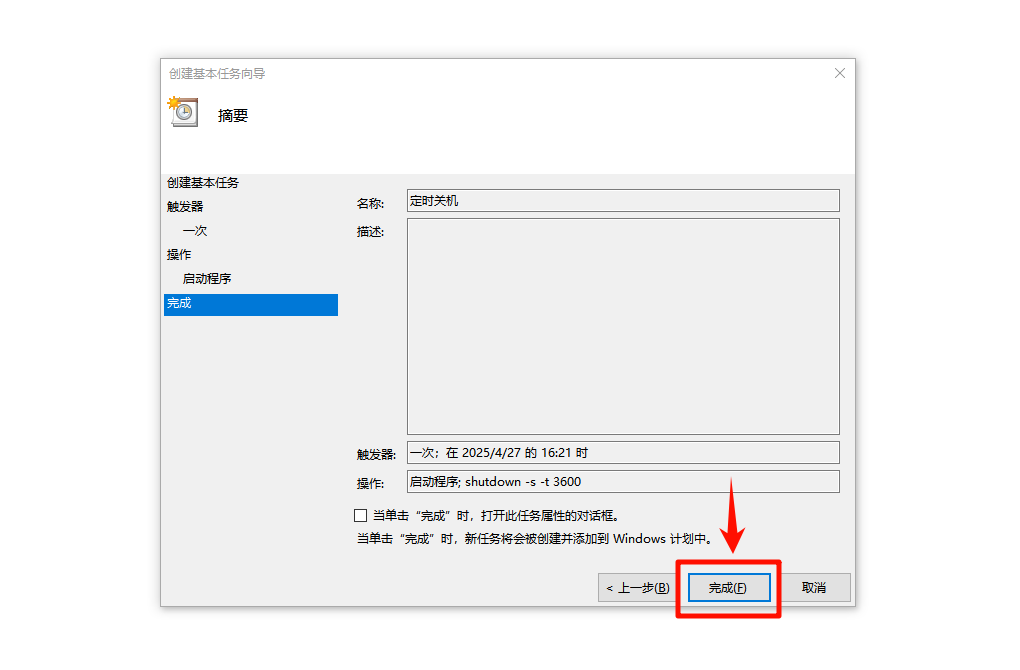
方法三:借助电脑定时关机软件
除了上面两个Windows系统基础的电脑定时关机命令外,我们还可以借助Windows第三方定时关机软件——金舟电脑定时关机软件,轻松实现电脑自动关机!
✅优势:Windows系统通用,支持定时关机/重启/注销/睡眠/锁定/关闭显示器等操作
⚠️注意:运行程序过程中不要退出软件!
Step1:打开“金舟电脑定时关机软件”,设置关机模式,例如“每天/定时/倒计时”。
Step2:设置关机时间,例如“22:30:00”,还可以设置关机“动作”。
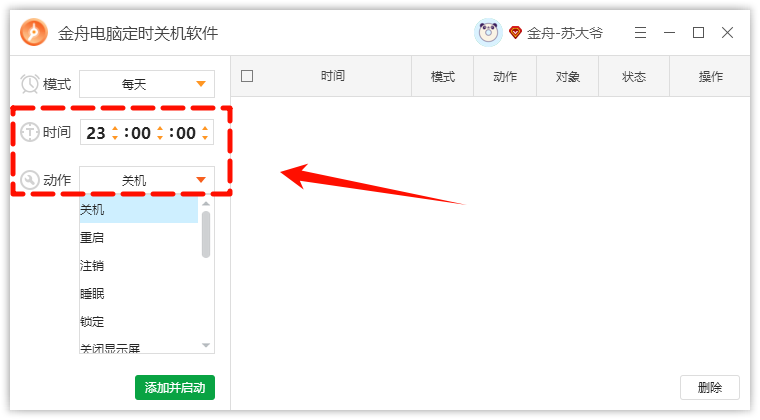
Step3:点击“添加并启动”,电脑就可以自动定时关机了。
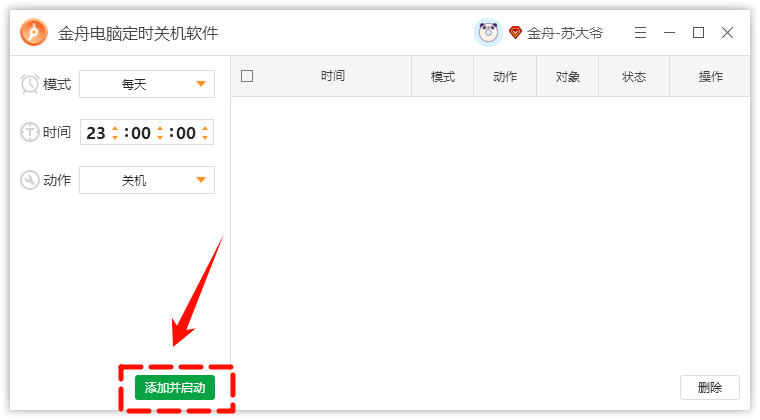
方法四:借助鼠标连点器定时任务
上面三个方法都不能满足的话,还可以试试鼠标连点器的定时关机任务。
✅优势:Windows、macos系统通用
⚠️注意:关机任务启动前记得保存好文件,不要退出软件!
Step1:进入“金舟鼠标连点器”,选择“鼠标宏-创建鼠标宏(F10)”。
Step2:鼠标宏设置页面,左侧功能下拉找到常用任务“关机/重启/休眠”-“添加”-“关机”,保存鼠标宏。
Step3:回到软件页面,选中鼠标宏任务,点击“定时”,创建任务,进行命名、出发时间和开始时间,确定保存。
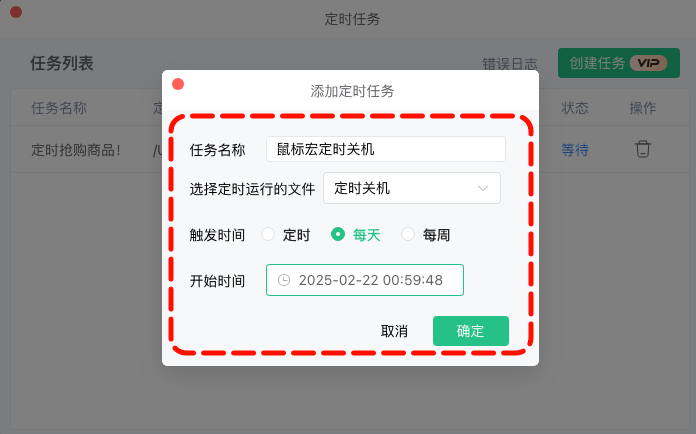
方法五:倒计时可视化工具(微软官方)
微软官方出了一个倒计时小工具,也可以帮助哦我们进行定时关机/发送通知操作。
✅优势:Windows通用
⚠️注意:适合局域网远程关闭多台电脑
Step1:按“Win+r”,运行窗口输入“Shutdown -i”。
Step2:进入“远程关机对话框”,设置关机动作和警告提示时间。
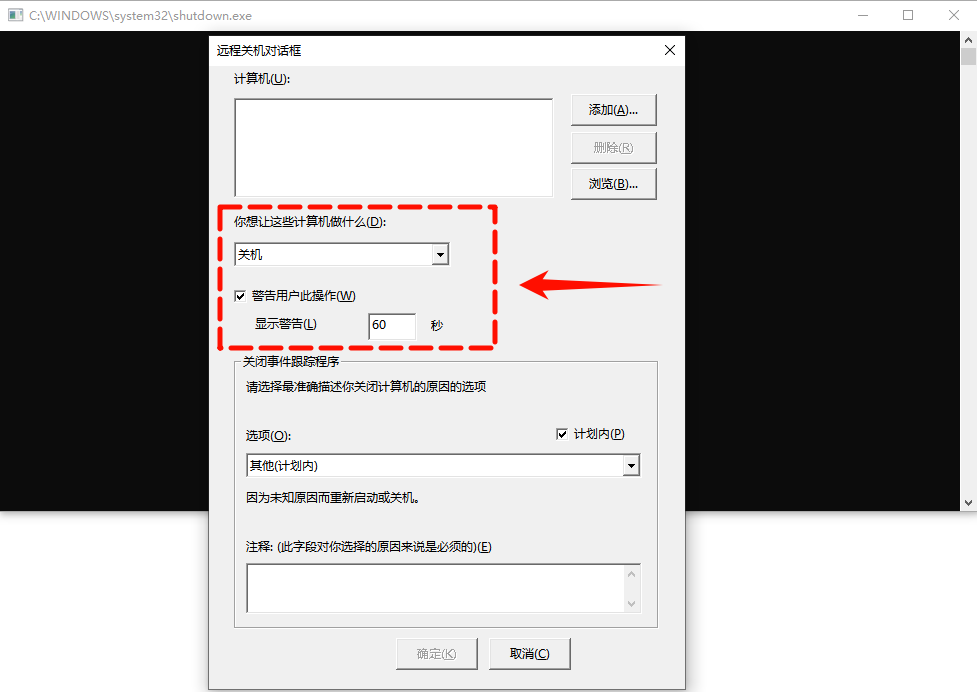
看到这里,不知道你们是不是已经学会如何给电脑定时关机了?Windows系统中,上面的方面几乎是通用的命令,不管是系统自带的三种定时关机命令,还是借助第三方的电脑定时关机软件、鼠标连点器,都可以帮助我们轻松实现电脑定时关机的效果。更多电脑操作教程,可以关注金舟办公官网。
推荐阅读:
温馨提示:本文由金舟软件网站编辑出品转载请注明出处,违者必究(部分内容来源于网络,经作者整理后发布,如有侵权,请立刻联系我们处理)
 已复制链接~
已复制链接~





























































































































 官方正版
官方正版











